Windows 8 Explorer için Komple Kılavuz; Yeni Şerit Araçları ve Seçenekleri
Windows 8'deki iyileştirmeler ve eklemelerle ilgili haberleri takip ediyorsanız, yenilenen şerit tabanlı Windows Gezgini'ni duymuş olmanız gerekir. Windows 8 Dosya Gezgini, MS Office 2010 uygulamalarının kullanıcı arabirimini klonlayarak gerekli tüm seçenekleri ve araçları doğrudan şeritte bulabilirsiniz, böylece menü çubuğundaki menülerden ve sağ tıklama bağlamından seçenekler bulmak zorunda kalmazsınız Menü. Tıpkı MS Office uygulamaları gibi, dosya gezgini penceresinin üstünde belirli dosya türleri için özel araçlar ve seçenekler gösteren dinamik bir şerit içerir. Örneğin, ayrı bir Resim Aracı Yönetme sekmesini benzer şekilde seçtiğinizde Uygulama sekmesinden seçilen bir uygulama için ilgili tüm araçlara erişebilirsiniz.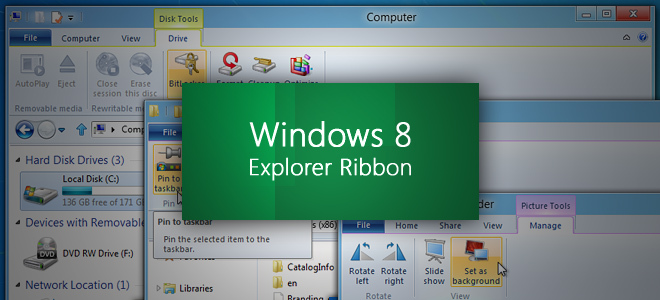
Bu kılavuz, Windows 8 Yeni Özellikler ve İyileştirmeler hakkında ayrıntılı bilgiler sunan serimizin bir parçasıdır.
- VirtualBox Windows 8 Kurulumu
- Windows 8 Masaüstü, Aramayı Başlat ve Başlat Menüsündeki Yenilikler
- Windows 8 Explorer, Yeni Şerit Araçları ve Seçeneklerinin Tam Kılavuzu (Şu Anda Görüntüleniyor)
- Windows 8 Görev Yöneticisi, Yeni Özellikler ve Seçenekler İçin Eksiksiz Kılavuz
- Windows 8 PC Ayarları [Komple Kılavuz]
- Windows 8 Bilgisayarınızı Yenileme veya Sıfırlama [Komple Kılavuz]
- Windows 8 Dosya Adı Çarpışmaları ve Kopyala / Taşı İletişim Kutusu Hakkında Her Şey
- Windows 8 Başlangıç Menüsü için Tam Kılavuz
- Windows 8 Kullanıcı Ayarlarını Windows Live ID ile PC'ler ve Tabletler arasında senkronize etme
- Windows Kilit Ekranına Hızlı Genel Bakış
- Windows 8 Dosya Geçmişi Yedeği İçin Tam Kılavuz
Varsayılan olarak, Windows 8 Dosya Gezgini Dosya, Ev, Paylaşım ve Görünüm olmak üzere 4 sekme içerir. Gezinme düğmeleri içeren adres çubuğu (Yukarı düğmesi de bulunur) ve şeridin altında arama çubuğu bulunur. Adres çubuğu ayrıca, tıklandığında şeridi toplayan bir şerit simge durumuna küçültme düğmesi içerir. Başlık çubuğu, adres çubuğunun konumunu şeridin altından üstüne değiştirmenizi sağlar.
Ana Sayfa Sekmesi
Giriş sekmesi Kopyala, Yapıştır, Kes ve iki yeni gibi temel dosya ve klasör seçenekleri ile ilgilenir Kopyalama Yolu ve Kısayolu yapıştır seçilen dosyanın kaynak yolunu panoya kopyalamak ve kopyalanan kısayolu geçerli pencereye yapıştırmak için düğmelerini kullanın. Düzenle bölümü seçili dosya ve klasörleri Masaüstü, Windows 8 Kütüphaneleri (Belgeler, Videolar, Müzik ve Resimler), ve herhangi bir özel konuma. Sil düğmesi, seçilen öğeyi (dosya, kısayol, klasör vb.) Doğrudan Geri Dönüşüm Kutusu'na göndermenize veya Geri Dönüşüm Kutusu'na gitmeden kalıcı olarak silmenize olanak tanır.
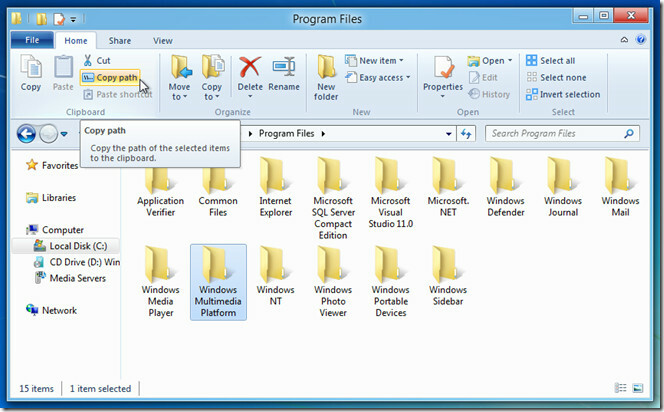
Yeni bölümünden, içindeki seçeneklere erişebilirsiniz Yeni Yeni klasör, kısayol, metin belgesi, sıkıştırılmış klasör, bitmap görüntüsü vb.Gibi sağ tıklama bağlam menüsünden erişilebilir menüye. Kolay erişim menüsü, seçilen Windows 8 Kitaplığı'na seçilen klasörü dahil etmek için seçenekler içerir, diyelim ki müzik koleksiyonu klasörünü Müzik kitaplığına eklemek istediğinizde yararlıdır.
Seçilen öğenin özelliklerini görüntülemenin yanı sıra, Özellikleri Aç bölümünde bulunan seçenek, seçilen dosyanın meta etiketi bilgilerini / özelliklerini kaldırmanıza olanak tanır. Özellikleri kalıcı olarak kaldırılacak bir öğe seçmeniz yeterlidir ve Özellikler açılır menüsünden Özellikleri Kaldır.
Sekmeyi Paylaş
Paylaş sekmesi, seçilen dosya ve klasörler için hızlı bir şekilde ZIP dosyası oluşturmanıza olanak tanır istemcisi (Outlook, Thunderbird vb.), optik diske dosya ve klasör yazma, belgeyi yazdırma ve Faks gönderme kopyalayın. İle paylaş bölümünde seçilen dosya ve klasörü Ev Grubu ağ kullanıcılarıyla paylaşmanıza, dosya erişim izinlerini değiştirmek için Gelişmiş Paylaşım iletişim kutusunu açmanıza, dosya paylaşılacak belirli kişileri seçmenize ve Paylaşmayı durdur seçilen herhangi bir paylaşılan dosya ve klasör.
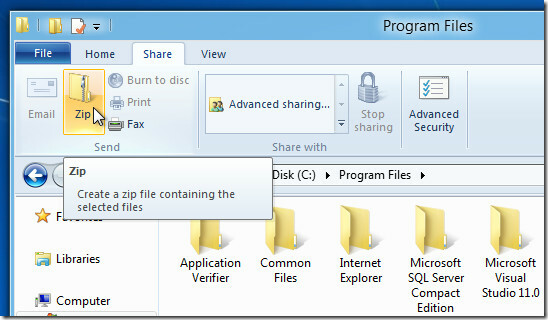
Görünüm sekmesi, ana penceredeki her iki öğe ve sol taraftaki gezinme bölmesi için bir dizi görüntüleme seçeneği içerir. Bölmeler bölümü Gezinti Bölmesi görünüm derinliğini Tüm klasörleri göster ve şu anda açık klasörlere genişlet; sık kullanılanları görüntülemeyi ve Gezinme bölmesini devre dışı bırakmayı da seçebilirsiniz. Windows 7 Dosya Gezgini gibi, Windows 8 Gezgini'nde de Önizleme Bölmesi devre dışıdır, ancak Bölmeler bölümünden etkinleştirebilir ve dosya ve klasör ayrıntılarının önizlemesini alabilirsiniz.
Düzen grubunda, Ekstra Büyük Simgeler, Küçük Simgeler, Liste ve Ayrıntılar arasında değişen modları görüntüleyen tüm simgeleri içerir. Sıralama başlıkları yalnızca Ayrıntılar görünümünde kullanılabilir. Yine de, Göre sırala herhangi bir görünüm modunda açılır menüden öğe listesini Ad, Değiştirilme Tarihi, Etiketler, Başlık vb.
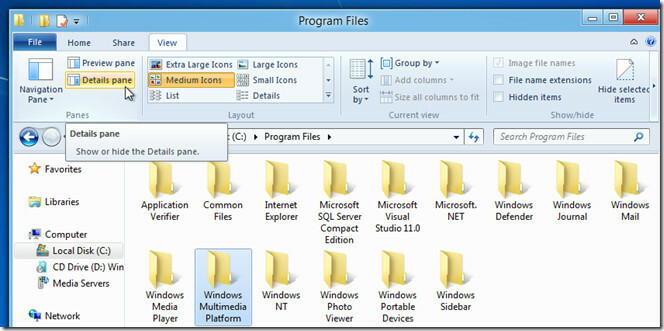
Geçerli Görünüm bölümü, Gruplama ölçütü, Sütun Ekle seçeneği, Tüm sütunları seçeneklere sığacak şekilde boyutlandırır. Gruplara Göre açılır menüsünden gruplama modlarına erişirken Sütun Ekle, Ayrıntılar görünüm moduna sıralama üstbilgileri eklemenize izin verir. Sığacak tüm sütunları boyutlandır, sıralama başlıklarını hızlı bir şekilde sığdırmanıza yardımcı olur.
Dosya Menüsü Sekmesi
Komut İstemi yardımcı programı, Komut Satırı Yorumlayıcısını manuel olarak başlatmak zorunda kalmadan CMD'deki herhangi bir konumu yönetici olarak hızlı bir şekilde açma kolaylığını getiren Dosya menüsünde paketlenmiştir. Ayrıca, klasörü seçip Dosya menüsünden Windows PowerShell'i tıklatarak geçerli dizini Windows PowerShell'de açabilirsiniz. Geçmişi sil menüsü son yerler listesini ve Adres çubuğu geçmişini kaldırmaya izin verir.

Bağlama Dayalı Sekmeler
Bağlama dayalı sekme, kendisini Görünüm sekmesinin yanına ekler. Örneğin, Windows Gezgini'nde bir uygulama dosyası seçtiğinizde, Uygulama araçlarını içeren Uygulama adlı yeni bir sekme eklenir. Seçilen uygulamayı görev çubuğuna sabitlemek, yönetici ayrıcalıklarıyla veya başka bir kullanıcı olarak çalıştırmak ve uyumluluk düzeltme iletişim kutusunu getirmek için seçenekler içerir.
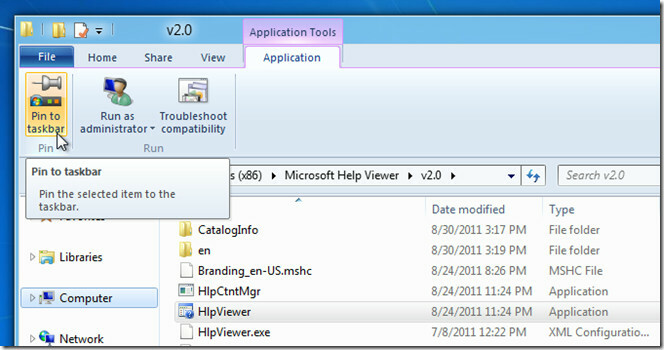
Benzer şekilde, bir resim seçildiğinde, tüm sağ tıklama içerik menüsü seçeneklerini Resim Araçları Yönetme, Sola döndürme, Sağa döndürme, görüntüyü arka plan olarak ayarlama ve görüntü slayt gösterisi çalıştırma gibi sekmeler.

Windows 8, disk görüntülerini doğrudan diske bağlamanızı ve yazdırmanızı sağlar. Örneğin, bir ISO veya VHD görüntüsü seçtiğinizde, Disk Görüntüsü Araçları Eylem sekmesinden Bağla ve Yaz seçeneklerine erişebilirsiniz.

Dosya ve klasörler için sunulan seçeneklerin yanı sıra, Windows 8 Explorer şeridinde Bilgisayar penceresiyle ilgili seçenekleri göreceksiniz. Bilgisayar sekmesi kullanıcıların sürücüyü, seçilen sürücünün özellikler penceresini açmasına, Harita ağ sürücüsü seçeneklerine erişmesine, ağ konumuna seçme sürücüsünü ekleyin, Denetim Masası'nı açın, Uygulama Ekle / Kaldır penceresini açın ve sistemi görüntüleyin özellikleri.

Bir sürücü seçtiğinizde, Görünüm sekmesinin yanında BitLocker, Temizleme ve Optimize Et (disk birleştirme) araçlarıyla sürücü sağ tıklama bağlam menüsü seçeneklerini içeren Drive adlı yeni bir sekme görünür.

Windows 8 Explorer hem amatör hem de yetkin kullanıcılar için her şeye sahiptir. Şeridin dahil edilmesi, kullanıcıların menülerde gezinme, seçenekleri bulma ve seçilen dosya ve klasörler için Windows yerel araçlarını başlatma şeklini gerçekten değiştirecektir. Windows 8 Explorer'ın en önemli özelliklerine dokunmaya çalıştık ve çok fazla göz ardı etmiş olabiliriz. Zaten Windows 8 kullanmaya başladıysanız, listemize eklenmesi gereken bir seçenek hakkında bize bilgi verin.
Arama
Yakın Zamanda Gönderilenler
Windows 10'da harici sürücü simgesini değiştirme
Harici bir sabit sürücü genellikle dahili sürücülerden farklı bir s...
Windows 10'da WindowsApps klasörü nasıl silinir
Bilgisayarınızda birçok klasör var. Windows sürücüsü erişemeyeceğin...
Windows 10'da Windows Defender CPU kullanımını sınırlama
Windows Defender çoğunlukla arka planda çalışır. Yeni dosyaları teh...



